

Por Renato Mendes Feitosa
Atualizado em 13/06/24
3 minutos de leitura
Índice
ToggleQuando o assunto é gravar CDs ou DVDs a maioria dos usuários, principalmente os mais experientes, pensam em softwares como o Nero ou o AShampoo. O CDBurnerXP éum ótimo software para gravar CD/DVD, fácil de usar e com suporte para Português-BR. Esta é a sua versão portátil, mas você pode baixar também a versão instalável.
A grande diferença entre a versão portátil e a instalável é que a primeira vem compactada e pode ser executada rapidamente. Em resumo, a versão portátil é mais prática, ideal para você que pretende usar o software em diferentes máquinas.
O download do CDBurnerXP Portable é uma tarefa muito simples. Primeiro você deverá dar um clique sobre o botão de download que encontra-se nesta página. O programa será baixado em seu computador em sua versão compactada e você deverá então descompacta-lo. Se você já possui o Winrar, Winzip ou 7Zip instalado em sua máquina, basta clicar duas vezes sobre o arquivo baixado para descomprimi-lo. Em seguida execute o arquivo ‘cdbxpp.exe’ com um clique duplo e o CDBurnerXP Portable já estará pronto para o uso.

Uma das maiores vantagens do CDBurnerXP é a facilidade de uso, que se dá principalmente por conta do programa possuir suporte para português. Dessa forma as opções do programa tornam-se bem mais simples de compreender.
Outro ponto importante do CDBurnerXP é a organização. Todas as opções do software de gravação de CD/DVD vem bem organizadas em sua interface principal, dispostas de forma clara, sendo necessário apenas um clique para iniciar o processo de criação de imagens ISO, gravação de DVD, cópias de CDs e mais.
No que diz respeito à imagens ISO, o CDBurnerXP Portable possui duas opções: ‘Disco de Dados’ e ‘Gravar imagens ISO’. Para que você não faça confusão entre as funções que estas duas opções oferecem, vamos explicar melhor.
A opção ‘Disco de Dados’ permitirá a você gerar imagens ISO a partir de arquivos do seu computador. Ao escolher esta opção você terá uma nova janela disponível, onde poderá escolher um arquivo do seu computador através do menu de navegação .
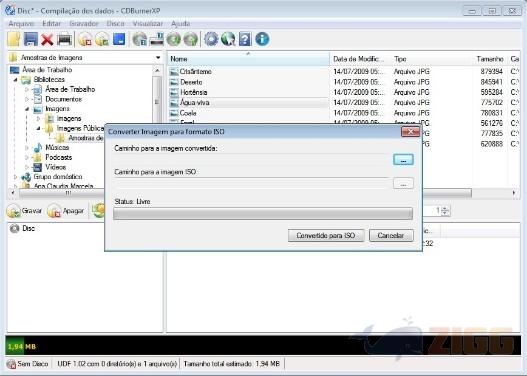
Basta escolher uma pasta para que o conteúdo presente nesta seja listado na interface do programa, basta selecionar um arquivo e clicar sobre o botão ‘+ Adicionar’, em verde, na barra de ferramentas central do programa. O arquivo será adicionado e você deverá então clicar em ‘Arquivo>Salvar como ISO’ e definir a pasta de saída.
Por sua vez, a opção ‘Gravar Imagem ISO’ deve ser usada quando você, já tendo gerado uma imagem isso anteriormente, deseje grava-la em CD ou DVD. Escolhendo esta opção você abrirá uma nova janela com as ferramentas necessária para tal tarefa. Lembrando que é necessário inserir um disco no leitor de CD/DVD do seu computador.

Os momentos com a família gravados através da câmera do celular serão apreciados com maior conforto se reproduzidos no aparelho de DVD, ali com todos reunidos na sala de estar. O CDBurnerXP Portable tem então a opção ‘Gravar DVD de Video’, que permite a você gravar DVD facilmente com apenas alguns poucos cliques.

Basta inserir um disco no leitor do seu computador e escolher a opção ‘Video DVD’ do software. Você deverá então definir o nome do disco, escolher o arquivo que deseja gravar em DVD na opção ‘Pasta de VIDEO_TS’ e clicar em ‘Iniciar Gravação’
A diferença entre a opção anterior e esta é que aqui você poderá gravar CD/DVD de música. O processo é similar à gravação de imagem ISO, você deverá clicar em ‘Disco de audio’ para abrir a janela de configuração desta opção. Com todas as opções disponível é necessário apenas que você navegue pelas suas pastas e escolha uma delas. Todos os arquivos desta pasta serão listados no campo ao lado. Escolha aquele(s) que deseja utilizar e clique em ‘+Adicionar’.
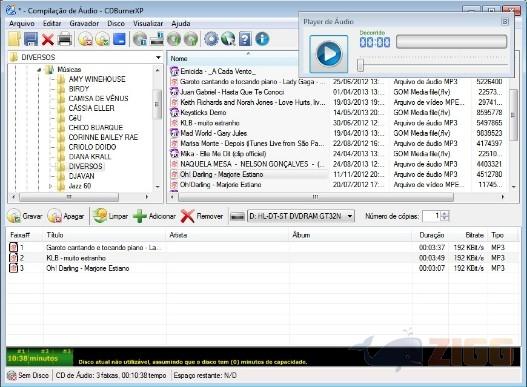
É importante ter atenção à barra na área inferior da janela do programa, pois esta mostra quantos minutos a reprodução dos arquivos importados irá durar e a quantidade de arquivos que cabem no disco. Com todos os detalhes definidos, clique em ‘Gravar’.
Os gamers mais experientes gostam de fazer cópias dos seus jogos a fim de preservar o disco original e a opção ‘Copiar Disco’ é perfeita para tal. Esta ferramenta é uma das mais simples de usar no CDBurnerXP, inserir um disco no leitor de CD/DVD do seu computador e abrir esta opção do programa.
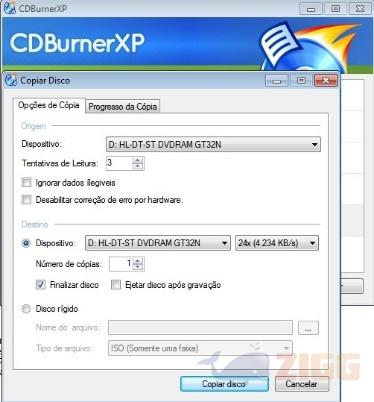
Esta opção é bem organizada, primeiro você encontrará o campo ‘Origem’, com informações referentes ao disco original. Em seguida, você encontrará a opção’Destino’, onde poderá definir um outro disco inserido em um segundo leitor, ou uma pasta do seu disco rígido para salvar a cópia do seu CD ou DVD. Detalhes acertados, clique em ‘Copiar Disco’
Esta é realmente a opção mais simples do CDBurnerXP. Você só tem que inserir o disco no leitor do seu computador, escolher a opção ‘Apagar Disco’ e clicar em ‘Apagar’. Prontinho, conteúdo do seu disco apagado.

O CDBurnerXP é um ótimo programa para trabalhar com CD/DVD. Fácil de usar, rápido e eficiente. Recomendamos o download tanto da versão portátil como da instalável.
Sem resultados
ResetCarregando download...
